近日有一些小伙伴咨询小编关于如何用ps滤镜制作漂亮边框呢?下面就为大家带来了ps滤镜制作漂亮边框的方法,有需要的小伙伴可以来了解了解哦。
1.首先打开需要编辑的图片
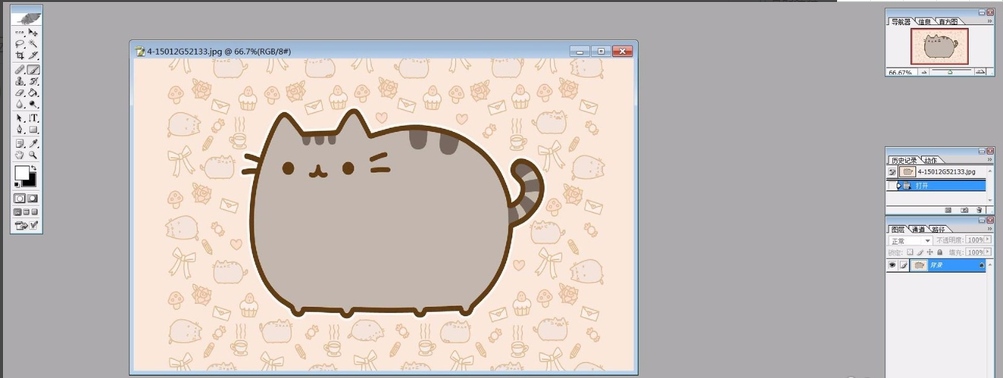
2.用矩形选取工具,选择需要加工的部分
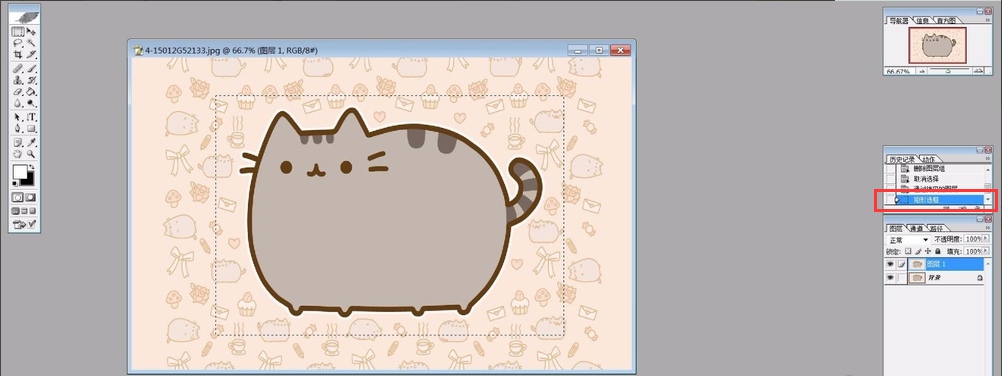
3.用Ctrl+Shift+I反选选区
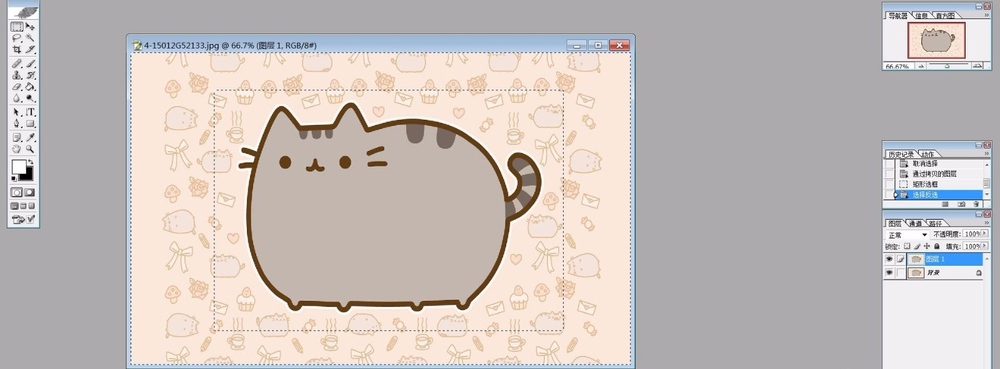
4.然后按“Q”键(启用快速蒙版的一个热键)
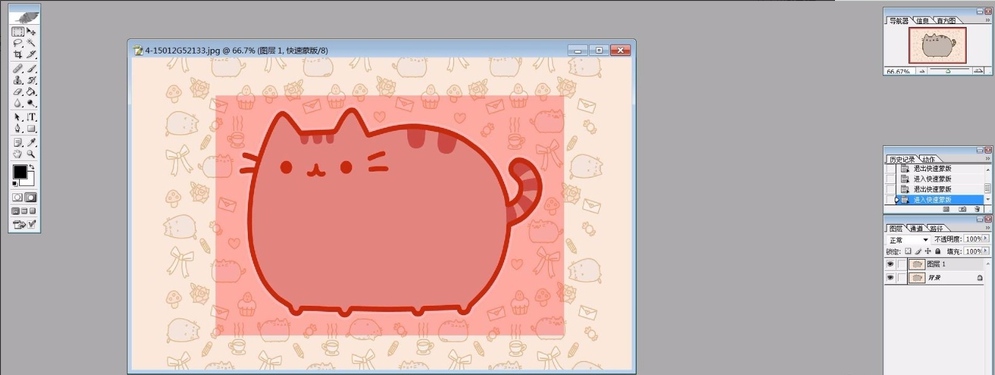
5.现在不要乱动,依次选择“滤镜”—“扭曲”—“波纹”,数值可以参照我的数值,也可以自己设置适合的数值
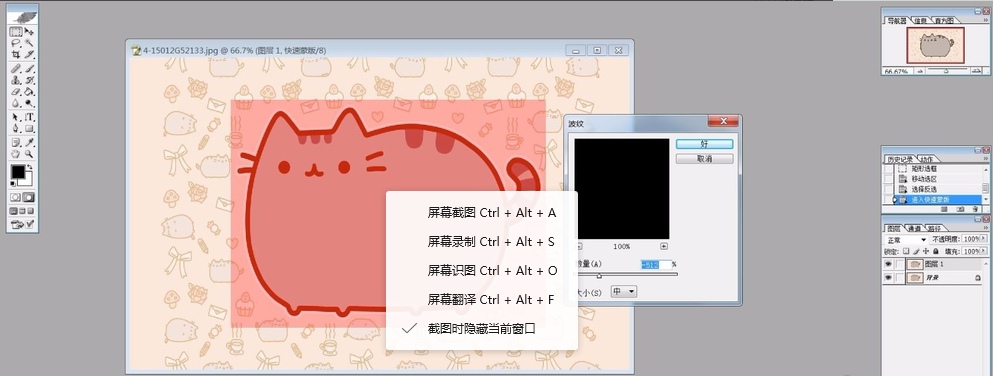
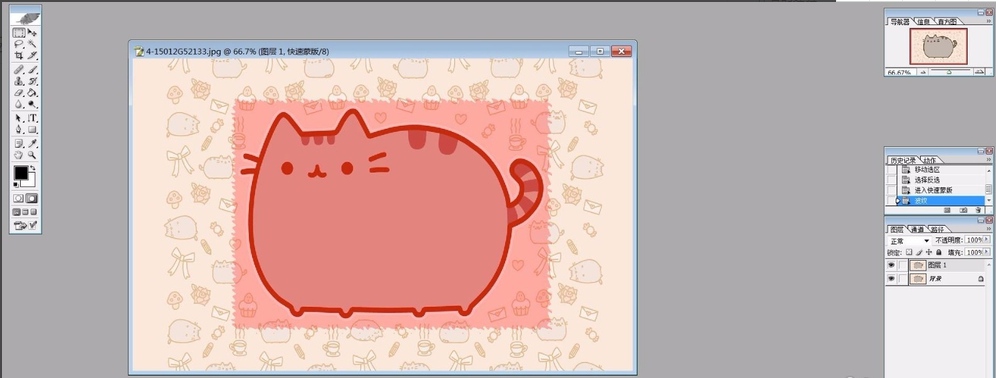
6.再按“Q”键退出快速蒙版,
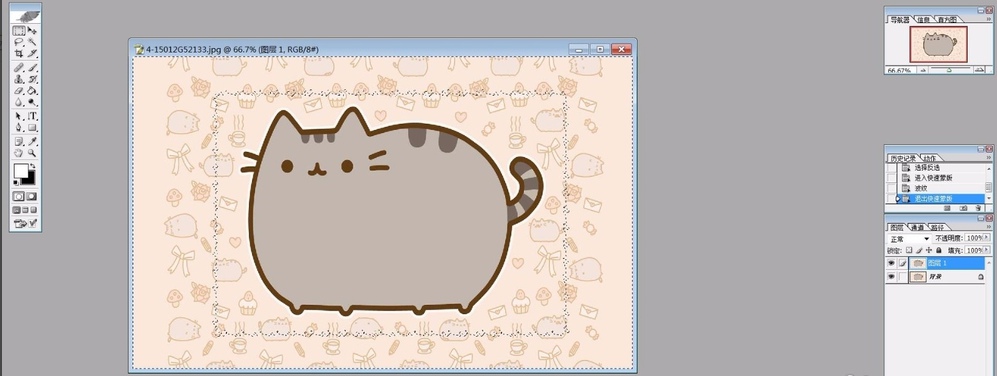
7.再用快捷键Ctrl+Shift+I反选选区。
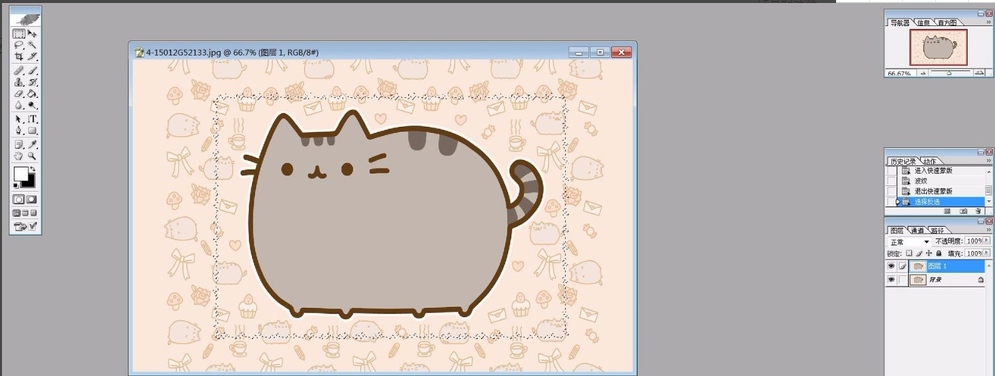
8.再图片上单击鼠标右键,选择“通过剪切的图层”,如图:
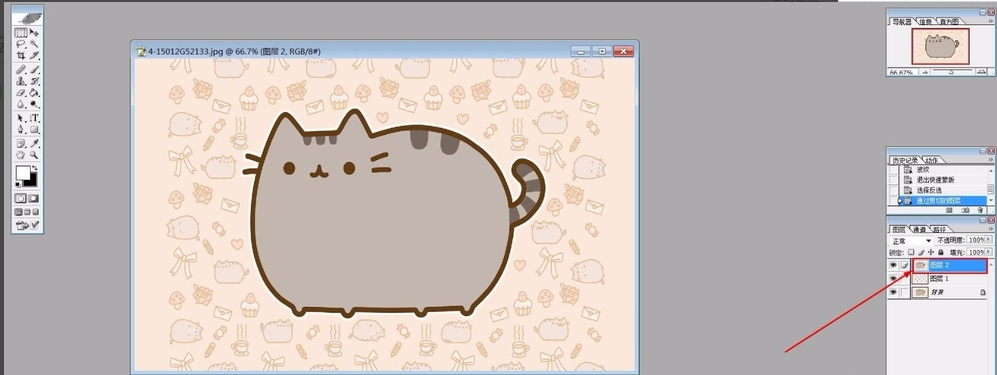
9.为了看得清楚些,在剪切好的图层下面,新增一个背景图层用黑色填充(把其它不需要显示的图层左边的“眼睛”关掉)
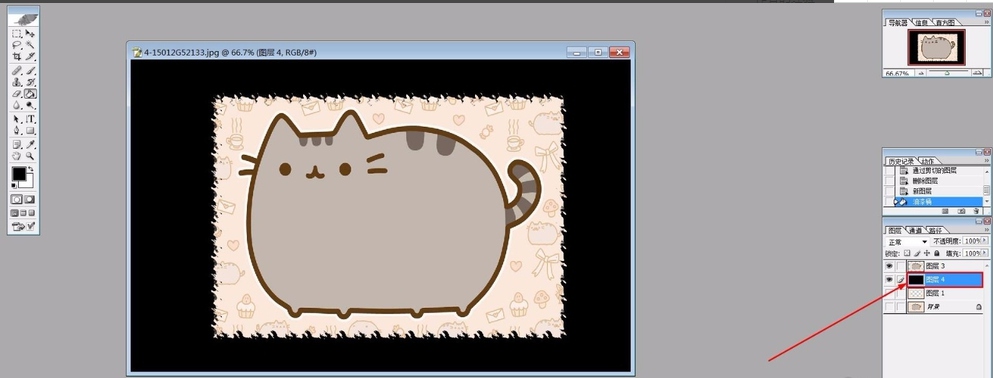
10.再加一个“玻璃”的效果
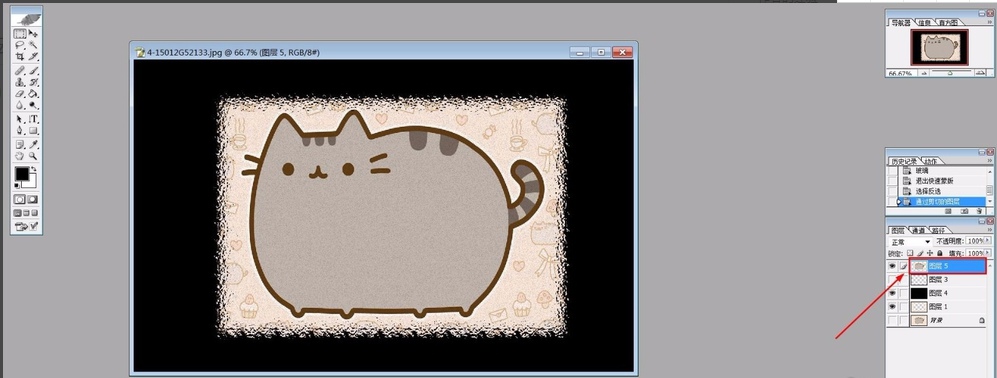
以上就是小编给大家带来的用ps滤镜制作漂亮边框的教程,更多精彩教程可以关注PC下载网哦!



 超凡先锋
超凡先锋 途游五子棋
途游五子棋 超级玛丽
超级玛丽 口袋妖怪绿宝石
口袋妖怪绿宝石 地牢求生
地牢求生 原神
原神 凹凸世界
凹凸世界 热血江湖
热血江湖 王牌战争
王牌战争 荒岛求生
荒岛求生 植物大战僵尸无尽版
植物大战僵尸无尽版 第五人格
第五人格 香肠派对
香肠派对 问道2手游
问道2手游




























